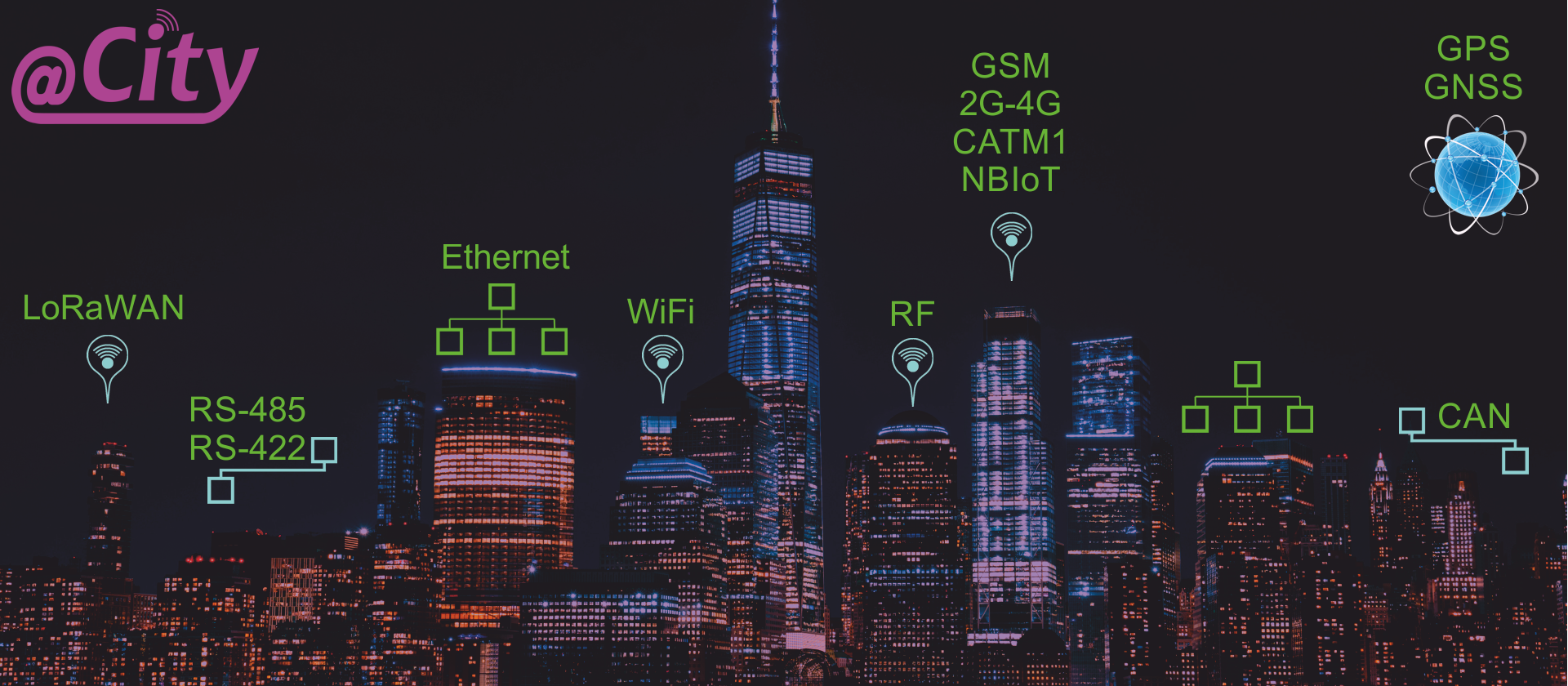
IoT i CIoT устройства - интелигентни решения
LoRaWAN & GSM - Умен град
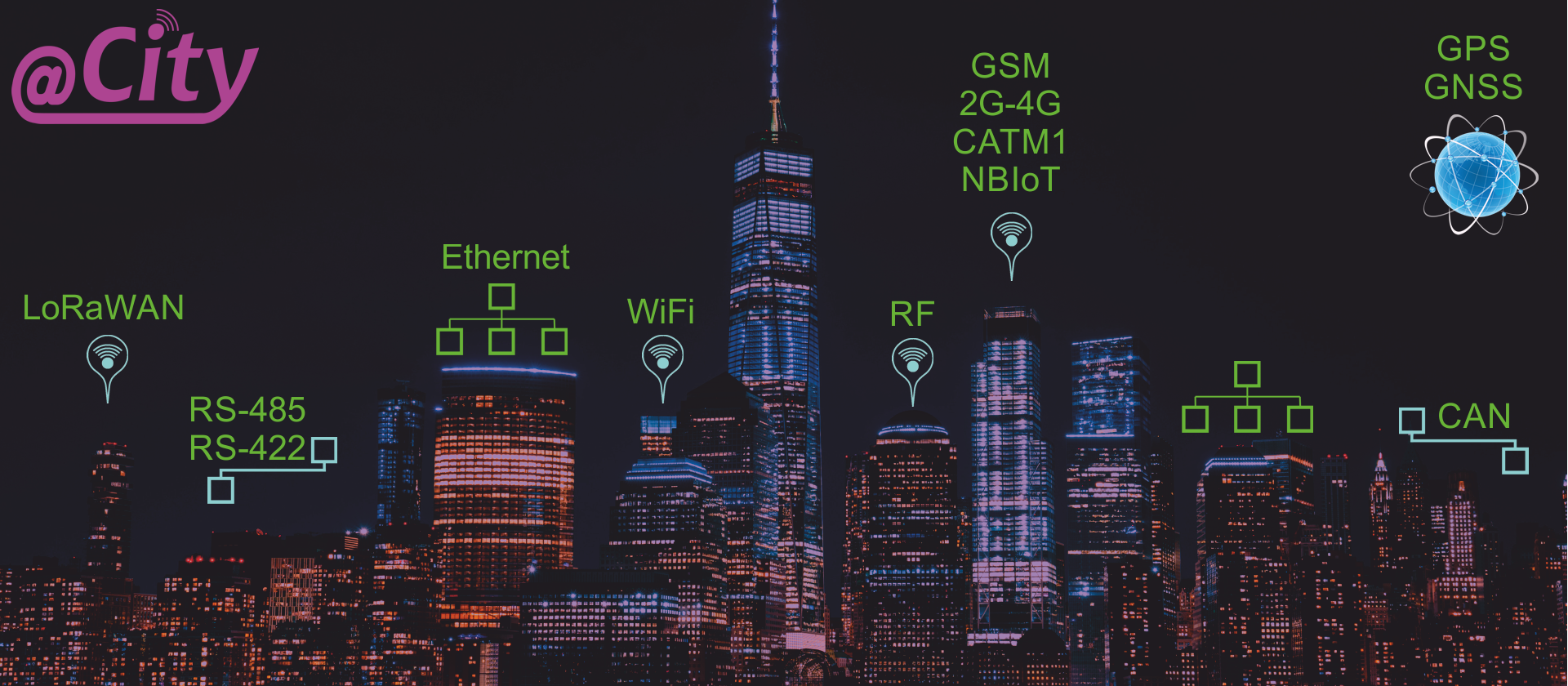
iSys - Интелигентни системи
![]()
![]()

![]()
![]()
![]()
ПРОЕКТ
Съдържание
1. Въведение. 3
1.1 Комуникация на @City (IoT / CIoT) 4
1.2. Хардуерни ресурси на IoT / CIoT устройства 4
0..4 програмируеми двоични входове 4
0..4 програмируеми двоични изходи 4
0..4 входове за броене (енергонезависими броячи) 4
0..4 димерни изхода (ШИМ или 0..10V) 5
Инфрачервен вход + изход 5
0..4 измервателни входа (ADC) 5
серийни интерфейси SPI / I2C / UART / CAN 5
1.3. @City GSM устройства 6
1.4. @City LoRaWAN устройства 9
Модулът без модем и процесор LoRaWAN може да действа като сензорен модул на MEMs за @City GSM, WiFi, Ethernet и други eHouse архитектури (3v3..3v6 DC захранване) 10
2. Общи условия за използване @City (LoRaWAN, GSM) Системи 11
2.1. Ексклузивни условия на @City GSM. 11.
2.2. Ексклузивни условия за @City LoRaWAN. 12
3. Конфигурация на контролера @City (LoRaWAN, GSM) 13
3.1. @City Controller Configuration - Присвояване на имена 13
3.2. Обща конфигурация на @City LoRaWAN и GSM контролери 14
3.2.1 Обща конфигурация на @City GSM устройство 14
3.2.2. Обща конфигурация на @City LoRaWAN контролери 17
3.3. Конфигурация на двоични входове 18
3.4. Конфигурация на двоични изходи 19
3.5. Конфигуриране на ADC измервателни входове и допълнителни сензори (XIN) 21
3.6. Конфигурация на димери PWM / 0..10V 22
3.7. Конфигурация на график на календар 24
4. Конфигурация на мрежова инфраструктура LoRaWAN 26
4.1. LoRaWAN конфигурация на шлюза. 26
4.1.1. Основна конфигурация на LoRaWAN шлюз 26
4.1.2. Конфигурация на Semtech Packet Forwarder (SPF) 27
4.2. Конфигурация на мрежата LoRaWAN / сървър на приложения 28
4.2.1. Конфигурация на мрежовия сървър LoRaWAN 29
5. Състояние на работа на @City GSM / LoRaWAN устройства 31
The @City система поддържа редица електронни устройства (контролери) - наречени като възел, модул, устройство. Налични са много видове комуникация (жична и безжична) в зависимост от наличната инфраструктура, изисквания и условия.
Типове устройства, налични в системата @City:
CIoT - клетъчен интернет на нещата (GSM / 2G / 3G / 4G / NBIoT / CATM1)
IoT - Интернет на нещата (LoRaWAN)
Ethernet
WiFi
Всички устройства са интегрирани помежду си чрез @City облак и има възможност за хибридно сътрудничество в зависимост от наличността на дадена комуникационна инфраструктура.
За сгради и наличност на LAN или WiFi, свързани с интернет, можем да използваме eHouse решения чрез PRO.PRO сървър (който може да изпраща / получава данни на @City облак):
Ethernet
WiFi
CAN
RF
RS-485 / RS-422
Следващият документ описва GSM и LoRaWAN устройства, базирани на едночипов микроконтролер (микропроцесор) и външен комуникационен модем. Това позволява системата да бъде стандартизирана въпреки разликата в комуникационния модем.
За други варианти на комуникация вижте eHouse документация.
Това позволява да се получи подобна функционалност и оборудване, както и лесна миграция към други комуникационни варианти или версии.
Понастоящем системата @City използва един от избраните комуникационни модули (модеми):
LoRaWAN (1.0.2) + BlueTooth + BLE4.0 + NFC
GSM (2G / NBIoT / CATM1) + GPS / GNNS
3G + GPS
4G + GPS
Цялото "интелигентност" на системата се намира в микроконтролер (микропроцесор) и не е много зависим от типа комуникация. Хардуерните ресурси на IoT / CIoT устройства (микропроцесор) са както следва:
наблюдение на състоянието на входовете
присвояване на команда, изпълнявана при промяна на състоянието
генериране на разширени аларми
свързване на всякакви детектори / сензори
дистанционно отчитане
Включване / изключване на всякакви електрически / електронни устройства (единичен изход)
Управление на затваряне / затваряне / спиране: щори, порти, сенници, соленоидни клапани, сервомотори, серво (двойни изходи)
контролиращи устройства, задвижвани от множество изходи, напр. двигатели, вентилатори (тройни или четворни изходи)
електрическа енергия
газ
вода
топло
събития от алармени сензори
запазени в енергонезависима памет
затъмняващо LED осветление, LED захранвания
контрол на мощността на двигателя
управление от инфрачервено дистанционно управление или тясна комуникация между устройства чрез инфрачервена връзка
изпращане на инфрачервени кодове
свързване на всякакви аналогови сензори
измервания на напрежение, ток, съпротивление, капацитет
измервания и корекции на различни физически параметри
генериране на аларми при надвишаване на програмираните прагове (min, max)
изпълнение на команди за управление при надвишаване на програмирани прагове (мин., макс.)
инсталиране на всякакви външни сензори и удължители, напр.
ниво на осветление (ALS)
магнитно поле - магнитометър 3-осен сензор (X, Y, Z)
включване - жироскоп (X, Y, Z)
инклинометър (X, Y, Z)
близост (проксиметър) 10 см / време на полет (4 м)
ускорение / вибрация (X, Y, Z)
електронен компас
температура, налягане, влажност, цялостно качество на въздуха
цвят (R, G, B, IR)
Измерване на замърсяването на въздуха с твърди частици (PPM 2,5 / 10um)
надстройката на фърмуера на OTA (Over The Air), ви позволява да актуализирате софтуерните алгоритми и конфигурация чрез основния комуникационен интерфейс
@City GSM устройствата се свързват чрез клетъчната мрежа на GSM мобилния оператор чрез една или повече технологии и услуги. Тези услуги се таксуват и зависят индивидуално от операторите и услугите. Услугата е разрешена по същия начин, както при мобилните телефони чрез активни SIM карти:
стандартна nano SIM (пластмаса)
MIM (под формата на електронен чип (IC)).
Наличността на избрани услуги зависи от комуникационния оператор и вградения GSM модем на производствения етап:
1) 2G (всички оператори)
СМС
TCP / IP (GPRS / EDGE)
UDP (GPRS / EDGE)
2) 2G / LTE CATM1 (оранжево) - има възможност за 2G резервен режим, когато CATM1 не е наличен.
SMS (2G / CATM1)
TCP / IP (GPRS / EDGE / CATM1)
UDP (GPRS / EDGE / CATM1)
3) 2G / NBIoT (T-Mobile / Deutsche Telecom) - има възможност за 2G резервен режим, когато NBIoT не е наличен и операторът го позволява.
TCP / IP (NBIoT)
UDP (NBIoT)
4) 2G / 3G (всички оператори)
СМС
USSD
TCP / IP (GPRS / EDGE / 3G)
UDP (GPRS / EDGE / 3G)
5) 4G / LTE (всички оператори)
TCP / IP (4G)
UDP (4G)
6) Комбинация от други услуги може също да се предлага в зависимост от наличния модем и настройките.
Първите 3 решения работят на същия модем (NBIoT / CATM1 + резервен 2G). В случай на използване "пластмаса" Нано SIM карти е възможно да замените картата и да конфигурирате устройството от разстояние да работи правилно в друга услуга. В случай на MIM (SIM под формата на чип (IC)), решението се взема на етапа на производство на устройството и не е възможно да се смени оператора или услугата. NBIoT е посветен на много малко количество предадени данни ~ 512kB на месец (моля, договорете тази стойност на оператора), което е значително препятствие за някои CIoT / IoT решения.
Решения 4, 5 изискват инсталирането на други модеми на производствения етап.
Консумацията на енергия на устройството зависи от услугата и се показва от най-ниската до най-високата:
- NBIoT
- CATM1
- LTE
- 3G
- 2G / SMS / USSD / GPRS / EDGE
Скорост на предаване на данни от най-ниска към най-висока:
- NBIoT
- CATM1
- 2G / SMS / USSD / GPRS / EDGE
- 3G
- LTE
Всички GSM устройства на @City могат да бъдат оборудвани с GPS приемник за геолокация и автоматично позициониране на карти. Те също могат да работят мобилно, когато има нужда от измервания или работа в движение.

LoRaWAN е комуникационно решение за дълги разстояния (до прибл. 15 км) работа в отворени ISM ленти (напр. 433MHz, 868MHz и др. ). Много големи диапазони обаче изискват значително намаляване на скоростта на предаване и дължината на пакетите данни (напр. за най-високия диапазон до 250 бита в секунда и максимум 51 байта данни - полезен товар). Предаването с повторения и потвърждения може да отнеме много дълго време, което може да елиминира LoRaWAN в някои решения. Броят на шлюзовете LoRaWAN също е важен за осигуряване на добра гама от устройства, което ви позволява да работите с по-висока скорост, по-малко грешки и по-малко повторения.
Устройствата LoRaWAN комуникират с @City облак чрез LoRaWAN Gateways, които трябва да осигурят покритие на необходимото ниво за всички налични LoRaWAN устройства. В допълнение, тези шлюзове трябва да бъдат свързани към the или Интернет чрез всяка връзка, за да могат да изпращат данни към мрежата / сървъра за приложения LoRaWAN (NS / AS).
Уеб сървърът се използва за двупосочна комуникация с LoRaWAN шлюзове и за изпращане на информация към / от LoRaWAN устройства.
Мрежата / сървърът на приложения може да се намира на локалния LAN или в центъра за данни на доставчика на услуги. Данните от устройствата се изпращат от мрежата / сървъра на приложения чрез интеграционни протоколи към @City облак (чрез webhook). Това позволява директна интеграция на @City LoRaWAN система с Бази данни @City.
Сървърът на приложения може допълнително да реализира разширена логика и BIM (информационно моделиране) за системата, обработване на данни при приемане и изпращане на команди за управление (събития) до отделни устройства в отговор.
Устройствата @City LoRaWAN съдържат допълнителни функции като:
Захранване с енергия за събиране на енергия (долар или усилване)
3V3 / 1V8 LDO
на борда незадължителни сензори и удължители, напр.
ниво на осветление (ALS)
магнитно поле - магнитометър 3-осен сензор (X, Y, Z)
включване - жироскоп (X, Y, Z)
инклинометър (X, Y, Z)
близост (проксиметър) 10 см / време на полет (4 м)
ускорение / вибрация (X, Y, Z)
електронен компас
температура, налягане, влажност, цялостно качество на въздуха
цвят (R, G, B, IR)
Измерване на замърсяването на въздуха с твърди частици (PPM 2,5 / 10um)
LVD ток / напрежение (3 фази)
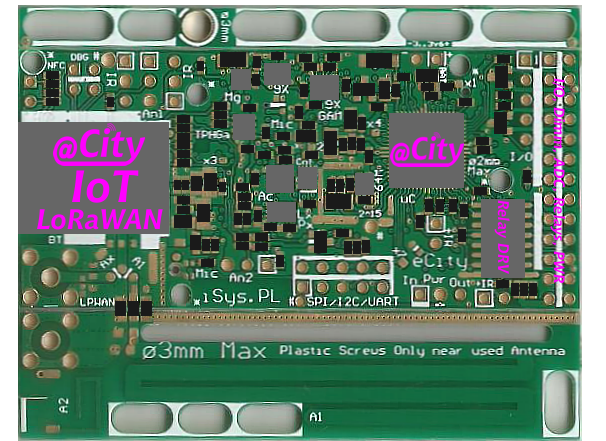
ВНИМАНИЕ! Неправилната настройка на основните параметри на комуникационния интерфейс може да причини разрушаване или трайно блокиране на устройството (до което нямаме физически достъп).
Актуализация на всеки контролер на a фърмуер и окончателна конфигурация трябва да се извърши и тества (за всички устройства и поне една седмица за няколко устройства), преди да се инсталират на местоназначението.
Производителят не носи отговорност за неправилна конфигурация / актуализация на софтуера, извършена от неоторизирани лица, както и тяхното изпълнение в местата за инсталиране на отделни контролери.
Всички разходи за деинсталация, услуги, ремонт, подмяна, преинсталация се поемат от потребителя на системата (а не от производителя).
За да актуализирате фърмуера и конфигурацията е необходимо да осигурите достатъчно ниво на сигнала и наличността на необходимите услуги. Горните дейности може да са невъзможни в крайните места за инсталиране на контролерите и в техните кутии. Те също могат да зависят от сезона, времето и разпространението на радиовълните.
Всички разходи за услуги, свързани с конфигурацията / промяната на фърмуера, се поемат от потребителя (допълнителни такси за пренос на данни, възможно деинсталиране, инсталиране на устройства, отключване, подмяна и др. ).
Максималният обхват е чисто теоретичен, измерван при идеални условия за разпространение на радиото и се отнася до работата на устройства (с външни и съвпадащи антени) в зрителното поле (без препятствия по пътя на сигналния лъч). В зависимост от урбанизацията на района, дърветата, времето, местоположението и метода на монтаж, обхватът може да бъде по-лош с няколкостотин пъти от горните данни.
Потребителят поема разходите и е отговорен за навременното плащане на абонамента за GSM оператор и хостинга на @City сървър. Липсата на непрекъснатост на услугата може да доведе до необратими промени в критичните параметри на предаване и блокиране на цялата система (напр. промяна на статичен IP адрес, загуба на интернет домейн, загуба на данни / конфигурация на сървъра, загуба на софтуер, архиви и др. ).
В случай, че потребителят изплати горепосочените суми като фиксирана ставка на производителя на системата @City, Производителят не носи отговорност за промените в условията на офертата или прекратяването на услуги, извършени от външни субекти.
Производителят на системата не носи отговорност за качеството на услугите, предоставяни от трети страни, включително GSM оператора, външен хостинг @City. Производителят не носи отговорност за влошаването на обхвата на разпространение на радиовълните (напр. поради създаването на нови сгради, промени в местоположението на GSM излъчвателни станции (BTS), дървета и др. ).
В случай на ограничения за трансфер на данни (особено за NBIoT), конфигурирането и актуализирането на софтуера трябва да се извърши в началото на периода на абонамент, с възможно най-ниска консумация на данни. В противен случай е възможно да се блокира устройството до края на фактурата поради блокиране, свързано с превишаване на лимита за прехвърляне.
GSM операторът е отговорен за качеството на GSM връзката, а не производителят на системата @City.
Потребителят декларира, че приема следната информация и се съгласява с нея.
Потребителят поема разходите и е отговорен за своевременното плащане на наемни и инсталационни такси за LoRaWAN шлюза, LoRaWAN Network / Application Server и @City сървъра хостинг. Липсата на непрекъснатост на услугата може да доведе до необратими промени в критичните параметри на предаване и постоянно блокиране на системата (напр. промяна на статичен IP адрес, загуба на домейн, загуба на данни / конфигурация на сървъра, загуба на софтуер, архиви и др. ).
В случай че потребителят определи горепосочените задължения на фиксирана основа към производителя @City, производителят не носи отговорност за промяна на условията или прекратяване на услугите, предоставяни от външни субекти.
Производителят на системата не носи отговорност за услугите, предоставяни от външни субекти, включително всеки оператор на LoRaWAN, хостинг за мрежата / сървъра за приложения LoRaWAN, хостинг на външен @City сървър. Производителят не носи отговорност за влошаването на обхвата на разпространение на радиовълните (напр. поради създаването на нови сгради, промени в местоположението на шлюзовете LoRaWAN, повреда на шлюзовете LoRaWAN, прекъсване на електрозахранването, дървета, смущения, загуби на сигнал и др. ).
В случай на ограничения за пренос на данни, конфигурирането и актуализирането на софтуера трябва да се извършат в началото на периода на абонамент, с най-малко текущо потребление на данни. В противен случай е възможно да блокирате устройството до края на фактурата поради блокиране, свързано с превишаване на лимита за прехвърляне. Актуализацията трябва да се извършва един контролер от началото до края и тестване на коректността на работата. Изпълнението на актуализацията за всички контролери може да доведе до пълно блокиране на радиолентата в продължение на много дни.
LoRaWAN използва обществено достъпни "отворени радиочестоти" (433 или 868 MHz за ЕС), които могат да бъдат нарушени или заети от други устройства, работещи на същите честоти. Производителят не носи отговорност за качеството на комуникацията в горния случай.
Потребителят е отговорен за покриването на зоната с подходящия брой порти LoRaWAN и тяхното местоположение, за да получи подходящото ниво на сигнали за всички устройства и цялата система @City LoRaWAN.
@City GSM устройства могат да се използват на места, силно изложени на смущения в сигнала.
Потребителят декларира, че приема следната информация и се съгласява с нея.
Конфигурирането на системата се извършва чрез уеб интерфейса. Конфигурацията е много критична за контролерите на @City и неправилните настройки могат да доведат до пълно блокиране на системата. Препоръчва се пълната конфигурация на шаблона (настройки по подразбиране) да се извърши и тества от производителя на системата @City.
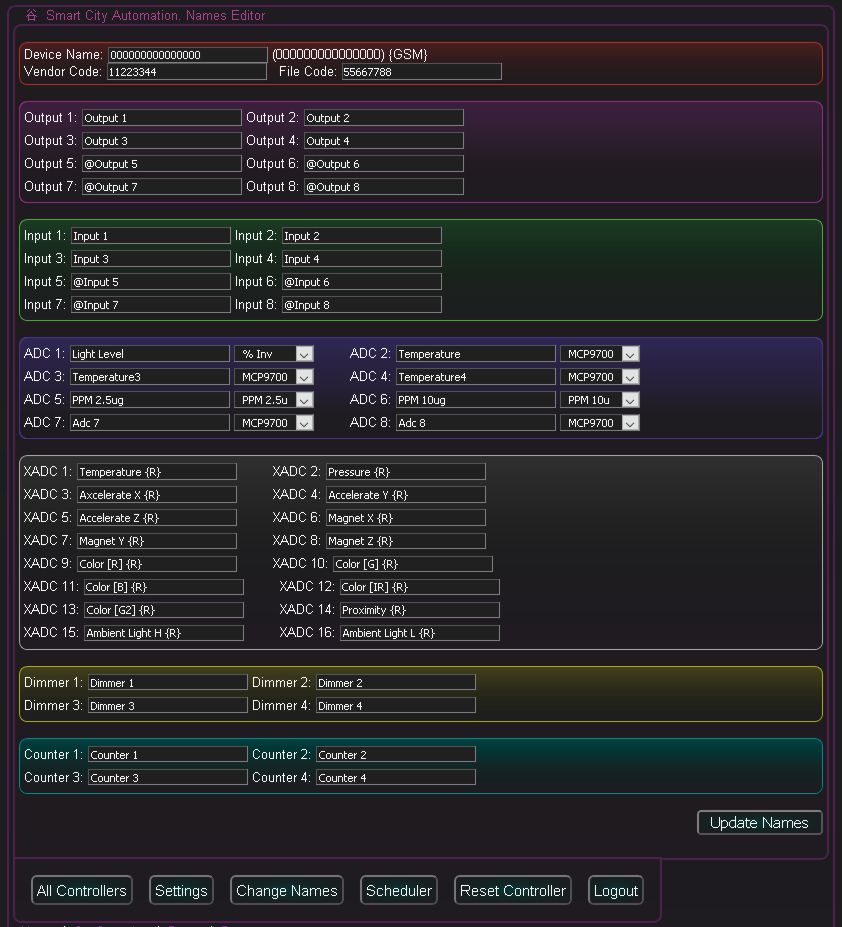
Адрес на контролера 000000000000000 (15 нули за GSM / 16 за LoRaWAN) е адресът по подразбиране, който се отнася за всички контролери в семейството (т.е. за същото Код на продавача и Файлов код, и същия тип LoRaWAN / GSM контролер. Ако контролерът няма дефинирана собствена индивидуална конфигурация, конфигурацията по подразбиране се зарежда в него.
В случай на GSM контролери, този адрес съответства на уникалния IMEI номер (15 знака), присвоен от производителя на GSM модема.
В случай на LoRaWAN контролери, този адрес съответства на уникалния "Dev EUI" номер, даден от производителя на модема LoRaWAN (16 знака в шестнадесетичен код).
Код на продавача - е уникален параметър за клиента (потребителя)
Файлов код - е параметър, обозначаващ типа фърмуер (зависи от оборудването и наличните алгоритми)
В повечето случаи е достатъчно да конфигурирате това едно устройство (по подразбиране) за цялата система или като шаблон за други драйвери. Когато създавате нова конфигурация на контролера, тези настройки се копират от шаблона.
Както фърмуерът, така и конфигурациите за всички инсталации (екземпляри) се намират на сървърите на производителя на системата @City, достъпни чрез WWW, до които потребителят може да има ограничен достъп. Правилната конфигурация обаче е много критична и не се препоръчва да правите промени без тестване на няколко устройства с пълен физически достъп (на бюрото). За повече информация, моля, проверете общите условия на системата @City и специфичните условия за определен начин на комуникация.
Преди да започнете конфигурацията, моля, прочетете общите условия на системата @City и специфичните за системата условия за @City GSM.
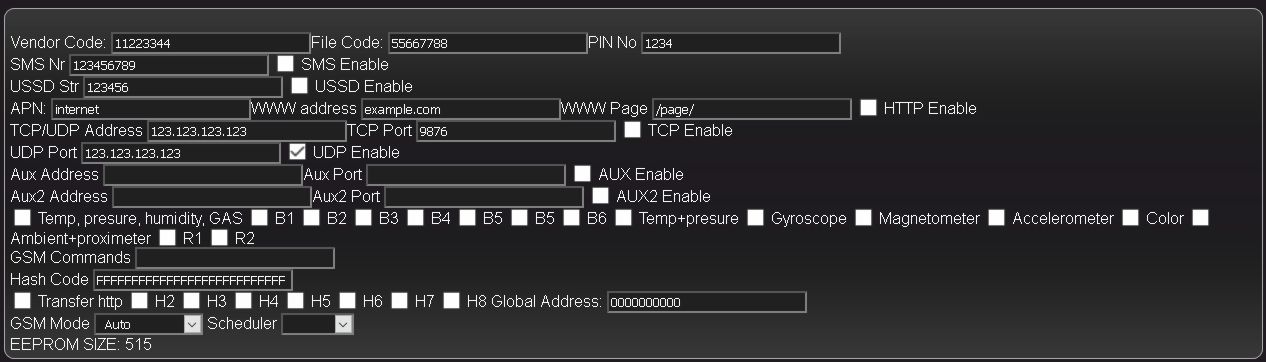
Код на продавача - съдържа 8 знака, съхранявани в шестнадесетичен код, посветен на един клиент (потребител). Предоставя се на етапа на производство на контролера. Опитът за промяна може да доведе до трайна повреда на контролера.
Файлов код - съдържа 8 символа, съхранявани в шестнадесетичен код, посветени на една версия на фърмуера на контролера. Той се предоставя на етапа на производство на контролера и може да зависи от вида комуникация (GSM / LoRaWAN) и допълнително оборудване, напр. сензори, броя на входовете / изходите и индивидуалните алгоритми. Промяната може да причини трайни повреди или блокиране на контролера.
ЕГН № - 4-цифрен пинов номер, ако е зададен за SIM картата. Не се препоръчва задаването на ПИН кодове. За пластмасови SIM карти можете да ги премахнете от мобилния си телефон. Въвеждането на неправилна SIM карта може да доведе до трайно блокиране на картата в устройството (до което в крайна сметка няма да имаме физически достъп).
SMS номер - SMS номер при изпращане на статус чрез SMS. Тази опция е налична в зависимост от услугата и оператора (2G / CATM1 / NBIoT). Той също така изисква включване на флага: SMS Активиране.
USSD Str - USSD команда за изпращане на статуси чрез USSD. Тази опция е налична само за избрани видове GSM модеми (2G / 3G + GPS). Опцията: USSD Активиране изисква се. Операторът трябва да предостави и активира USSD услугата.
APN - Име на точка за достъп. Името на точката за достъп до интернет, напр. интернет (за специални услуги като LTE-M1 или NB-IoT може да бъде назначен индивидуално от оператора).
WWW адрес - уеб адрес (домейн или IP) за HTTP достъп.
WWW страница - адрес на уеб страница, където се изпращат състояния и команди на контролерите.
HTTP Активиране - Позволява HTTP предаване на данни. Този метод генерира многократно повече трансфер на данни от всички други комуникационни методи, което може да доведе до увеличени разходи, надвишаващи лимита за трансфер или невъзможност за използване на някои услуги, като NBIoT.
TCP / UDP адрес - IP адрес на сървъра @City за получаване и предаване на данни между облака и устройствата. Препоръчително е да използвате фиксиран IP адрес, а не адрес на интернет домейн.
TCP порт - TCP / IP порт за комуникация
TCP Активиране - Позволява ви да активирате TCP / IP предаване. Предавателните рамки и TCP потвържденията увеличават количеството данни по отношение на UDP предаванията, но те осигуряват коректност на данните, потвърждения и гарантират тяхното доставяне, ако комуникацията е налична.
UDP порт - Порт за получаване на статус чрез UDP
UDP Активиране - Включете предаването UDP
Aux адрес, Aux порт, Aux Enable - бъдещи приложения
Aux2 адрес, Aux2 порт, Aux2 активиран - бъдещи приложения
Активиране на поддръжка на сензор (те трябва да бъдат физически монтирани на модула @City). В противен случай устройството може да работи много по-бавно и по-малко стабилно. Сензорите са инсталирани на производствения етап за цялата производствена серия.
Температура, налягане, влажност, газ - интегриран датчик за температура, налягане, влажност и качество на въздуха
Температура + налягане - Вграден сензор за температура и налягане
Жироскоп - Сензор за жироскоп в 3 оси (X, Y, Z)
Магнитометър - Магнитен сензор в 3 оси (X, Y, Z)
Акселерометър - Сензор за ускорение / вибрация в 3 оси (X, Y, Z)
Цвят - Цветен сензор (R, G, B, IR, G2)
Амбиент + проксиметър - интегрирано ниво на осветеност и (10 см) сензор за проксиметър
GSM команди - допълнителни команди за инициализация на модем
Хеш код - Допълнителен код за кодиране. Не се променят.
HTTP трансфер - Допълнителни HTTP опции за комуникация
Глобален адрес - Глобалният адрес на контролера за управление от устройство към устройство.
GSM режим - Режим на GSM комуникация (само 2G, само LTE, CATM1, NBIoT, 2G + CAT M1, LTE 800, LTE 1800). Неправилната настройка на режима на комуникация може да доведе до трайно блокиране на комуникацията на устройството.
Повечето опции са същите като при GSM контролера. По принцип всички полета, свързани с GSM комуникацията, не се използват по време на работа на LoRaWAN контролера. Устройствата LoRaWAN имат различен фърмуер, който поддържа модул LoRaWAN вместо GSM.
На @City LoRaWAN от страна на устройството, конфигурацията е много проста:
Приложение EUID - Идентификационен номер на приложение за сървър LoRaWAN (16 символа в шестнадесетичен код) - приложение, дефинирано на мрежовия / сървър на приложения LoRaWAN, към който изпращаме данни.
Ключ за приложение - ключ за оторизация на приложение за сървър LoRaWAN (както по-горе)
Деактивирайте адаптивната скорост на предаване на данни - Деактивира адаптивния избор на скорост. Това ви позволява да налагате постоянна скорост на устройството. В някои ситуации това може да доведе до големи комуникационни проблеми. Трябва да се има предвид, че с подобряването на параметрите RSSI и SNR в адаптивния режим скоростта се увеличава значително. Това значително намалява времето за предаване на данни по радиото "В ефирното време" и много по-често информация може да се предава между устройството и сървъра и обратно.
Скорост на предаване на данни (DR) - Избор на скорост на връзката LoRaWAN. Тази скорост не се отнася за Bootloader. В случай, че контролерът работи в режим на адаптивна настройка на скоростта, това е само началната стойност, тъй като контролерът след няколко опита за предаване, автоматично избира оптималната скорост, за да ограничи времето за предаване на съобщение във въздуха.
Настройки за актуализиране - запазва стартовата конфигурация на контролера - всички настройки
Останалата част от конфигурацията на @City LoRaWAN се намира в останалите елементи на екраните за конфигурация на LoRaWAN в глава 4.
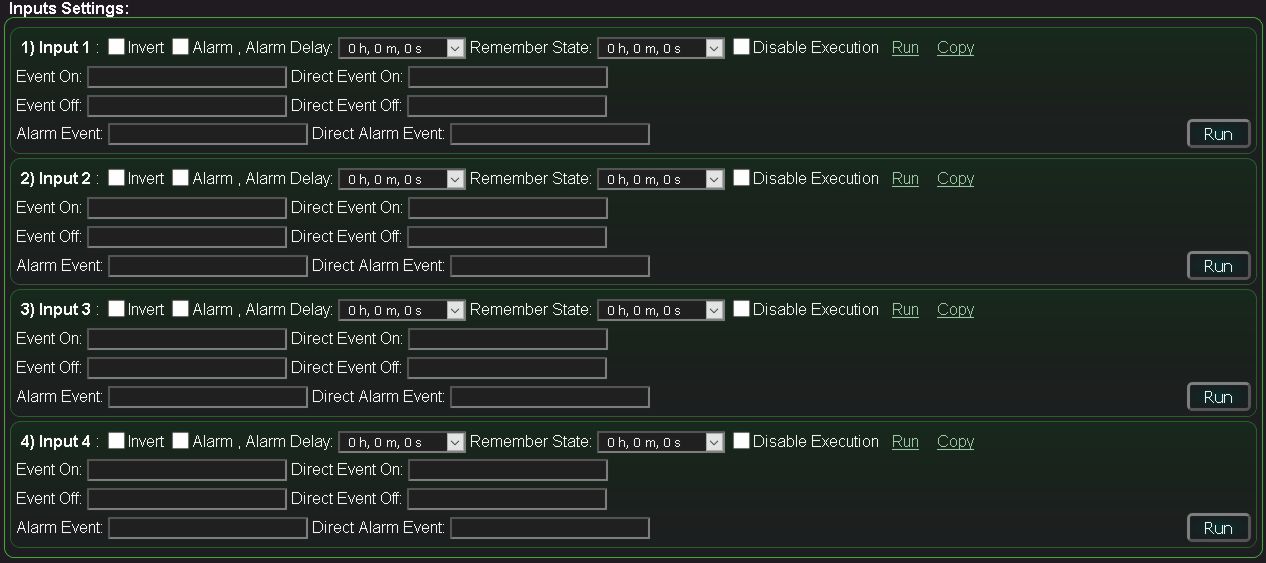
Двоичните входове имат редица функции и параметри, които позволяват автономна работа на контролера:
Обръщане - входно отрицание, когато сензори "нормално свързан" (NC) са свързани.
Аларма - активиране на алармената функция.
Забавяне на алармата - Време за забавяне на алармата. Ако входното състояние се върне в първоначалното си състояние, преди да изтече това време, алармата няма да се активира.
Помнете държавата - Време е да запомните промяната на входното състояние.
Деактивирайте изпълнението - Блокиране на текущи събития, свързани с входа.
Бягай - Изпълнете командата за конфигуриране на въвеждане (Ad-Hoc)
копие - Копирайте командата за конфигуриране на въвеждане в клипборда
Събитието е включено - Описание на начина за стартиране на събитието за високо ниво на вход (1)
Директно събитие е включено - Код на събитието, който трябва да се изпълни, когато входът е включен (0 => 1)
Събитието е изключено - Описание на активирането на събитието за ниско входно ниво (0)
Директно събитие е изключено - Код на събитието, който трябва да се изпълни, когато входът е изключен (1 => 0)
Алармено събитие - Описание на аларменото събитие.
Събитие с директна аларма - Кодът на събитието, който се задейства при възникване на аларма
Настройки за актуализиране - запазва стартовата конфигурация за всички настройки
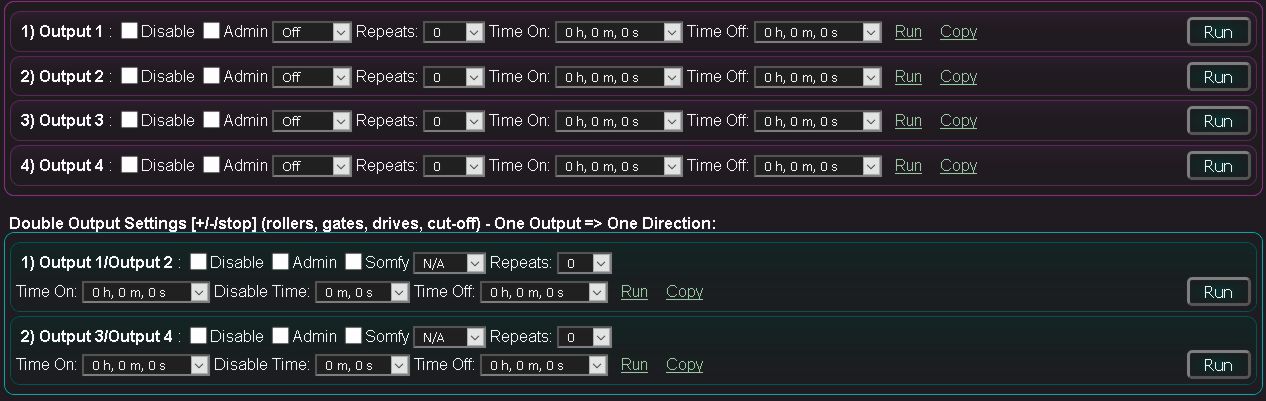
Интелигентните двоични изходи могат да работят като единични или двойни. Формата ви позволява да създадете стартираща конфигурация за контролера (ако го потвърдите с бутона Актуализиране).
Формата служи и като създател на събития за изходи, които могат да бъдат стартирани чрез натискане на бутона Run или копирани в клипборда за използване в конфигурацията на контролера, напр.
график-календар
автономна работа
присвояване на изходи на двоични входове (в отговор на промяна на състоянието)
присвояване на изходи към измервателни входове (реагиране на промяна на прага)
Конфигуриране на единични изходи:
Деактивирайте - Блокиране на изхода в единичен режим (напр. ако се използва за управление на задвижвания, за да не се повредят случайно ролетни щори, порти, задвижващи механизми)
Администратор - При промяна на критичните настройки се изисква административен флаг
Щат - избор на състояние (първоначална конфигурация или стартиране на събитието с "run" бутон)
Повтаря се - Брой повторения (циклични промени в състоянието)
Време включено - Време на активиране на изхода
Свободно време - Време за изключване на изхода (важно е при повтаряне на събития)
Бягай - Стартирайте събитието за изход
копие - Копирайте събитието в клипборда
Настройки за актуализиране - запазва стартовата конфигурация за всички настройки
Конфигурация с двоен изход:
Деактивирайте - Заключете двойка изходи в двоен режим (напр. ако се използва като единични входове)
Администратор - Административен флаг се изисква при промяна на критични настройки като режим на шофиране
Сомфи - режим на задвижване (отметнато => Somfy / непроверено => Direct Servo)
Щат - избор на състояние (за първоначална конфигурация или обяд на събитието с "run" бутон)
Повтаря се - Брой повторения (циклична промяна на състоянията)
Време включено - Време на включване на даденото състояние
Деактивирайте времето - Време за блокиране на изходите (минималното време между изходите се променя), за да се предпазят устройствата от повреди.
Свободно време - Време за изключване на изхода (важно е при повтаряне на събития)
Бягай - Стартирайте събитието за устройството
копие - Копирайте събитието в клипборда
Настройки за актуализиране - запазва стартовата конфигурация за всички настройки
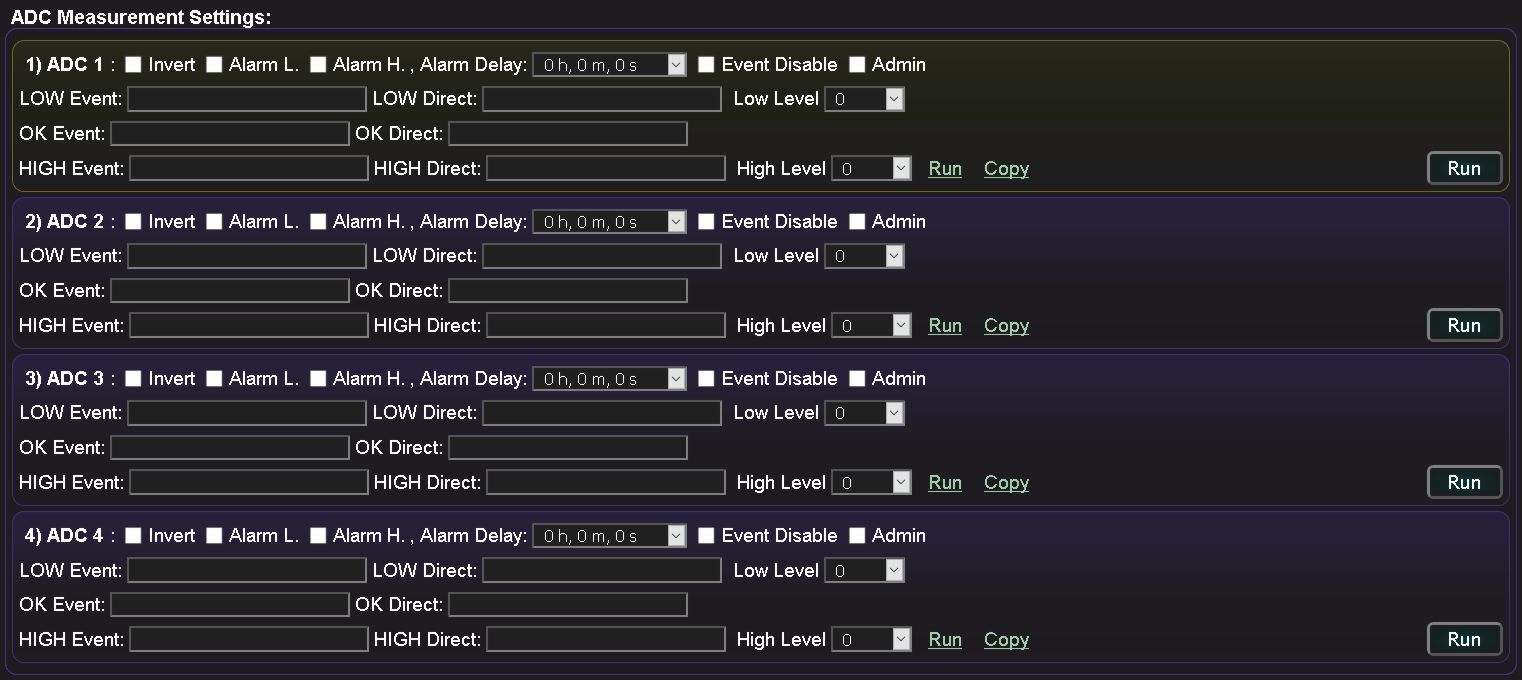
Обръщане - обърната скала (100% -x) на ADC входа
Аларма L - Активиране на опцията за генериране на аларма, когато стойността падне под мин. праг
Аларма H - Активиране на опцията за генериране на аларма, когато стойността надвишава макс. праг
Забавяне на алармата - Време за забавяне на алармата. Ако състоянието на въвеждане се върне към "Добре" ниво преди изтичане на времето, алармата няма да се активира.
Деактивиране на събитието - Блокиране на изпълнението на събитие
Администратор - администраторски флаг, позволяващ промяната на входната конфигурация на измерването
LOW събитие - описание на събитието, извършено при превишаване на ниския праг
LOW Direct - код на събитието, който се изпълнява след понижаване на стойността под долния праг
Ниско ниво - Ниво на долния праг (мин)
ОК Събитие - Описание на "Добре" събитие
ОК Директно - код на събитието, който трябва да бъде изпълнен след въвеждане на "Добре" обхват
ВИСОКО събитие - Описание на събитието за горния праг
HIGH Direct - код на събитието, който трябва да се изпълни след превишаване на горната стойност на прага
Високо ниво - Ниво на горния праг (макс.)
Бягай - стартиране на конфигурационното събитие (промяна на ADC Ad-Hoc конфигурацията)
Настройки за актуализиране - запазва първоначалната конфигурация за ADC входовете
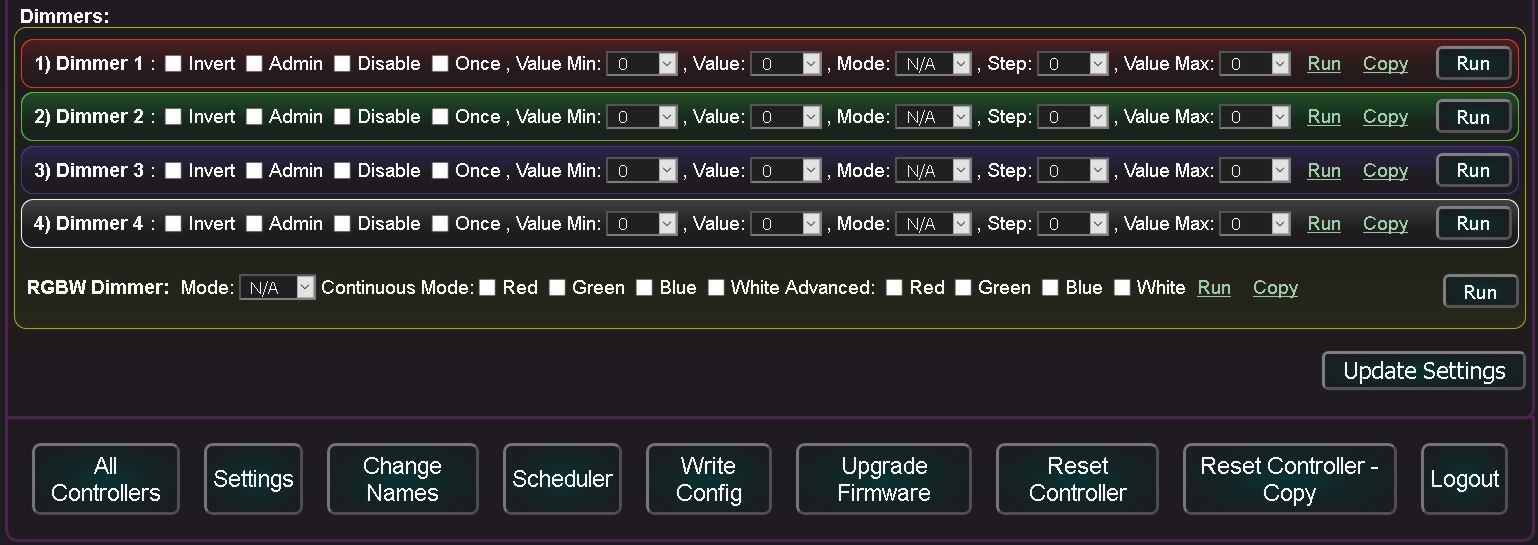
Обръщане - Обръщане на полярността на димера (100% - x)
Администратор - Административен флаг, който ви позволява да променяте критичните опции
Деактивирайте - Блокиране на димерния изход
Веднъж - Променете настройките на димера веднъж (след това спрете димера)
Стойност Мин - минимална стойност на настройките на димера
Стойност - целевата стойност на димера
Режим - Режим на настройка на димера (Stop / - / + / Set)
Стъпка - Стъпка на промяна на стойността на нивото на димера
Стойност Макс - максималната стойност на настройката на димера
Бягай - Стартира по-слабото събитие
копие - Копирайте събитието в клипборда
RGBW димерът извлича зададените стойности от отделни цветове.
В допълнение, тя ви позволява да активирате режима на непрекъсната промяна на цвета, използвайки предварителните настройки на единични димери.
Настройки за актуализиране - запазва стартовата конфигурация за всички настройки
Бутони:
Настройки за актуализиране - запазване на конфигурацията в системата @City
Всички контролери - списък на всички контролери
Настройки - настройки на текущия контролер
Промяна на имената - промяна на името на текущия контролер
Планировчик - редакторът на график-календар на текущия контролер
Напишете Config * - изпращане на команда за изтегляне на конфигурацията от контролера
Надстройка на фърмуера * - изпращане на команда за изтегляне на фърмуера от контролера
Нулиране на контролера * - изпращане на команда за нулиране за изтегляне от контролера
Нулиране на контролера - Копиране - копие на събитието за нулиране на контролера в клипборда
Излез от профила си - излизане от потребителя (от съображения за сигурност трябва също да затворите всички отворени копия на уеб браузъра, които могат да съхраняват параметрите за вход в кеша).
* - изпращането на командата означава добавяне към опашката за събития. При свързване на контролер към системата @City, контролерът изтегля тези събития.
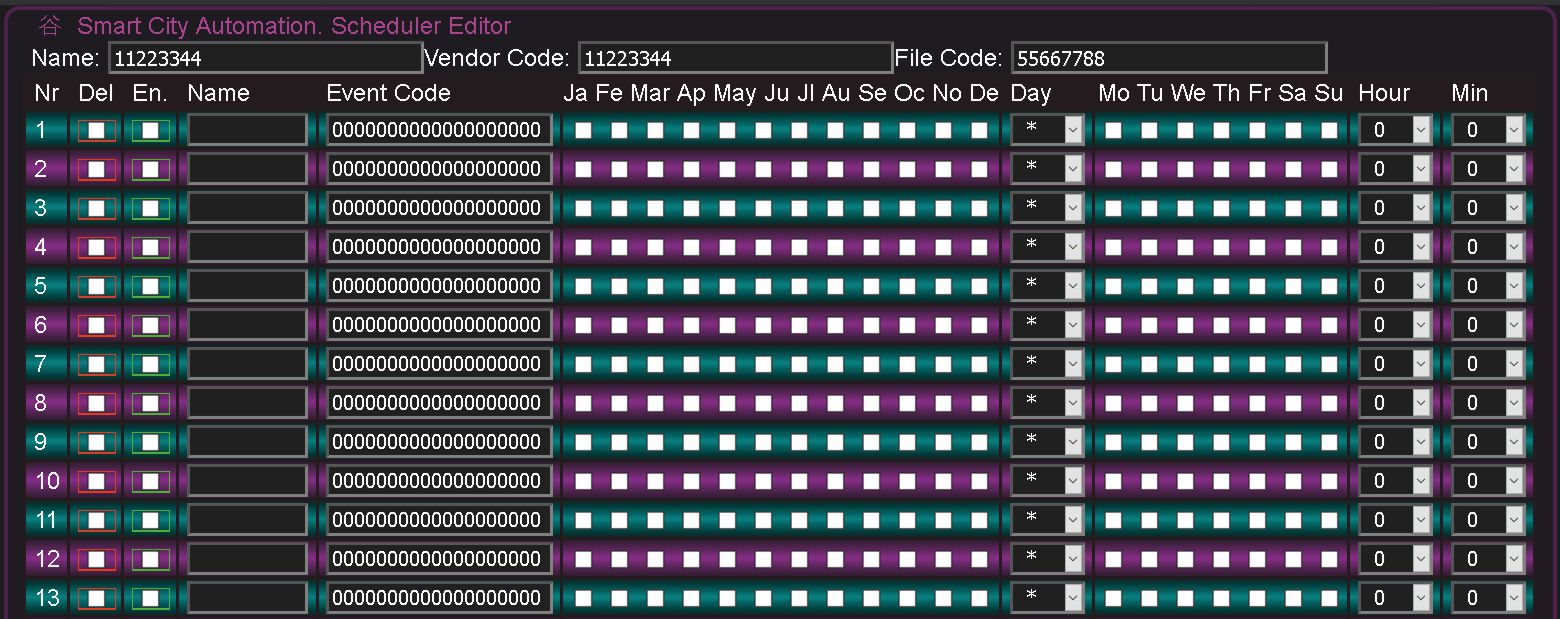
Планировщикът на календари позволява автономно задействане на повтарящи се или планирани събития (команди).
Пример може да бъде например включване на уличната лампа в 17 часа и изключване в 7 часа (през зимата).
Del (Изтриване) - изтрива напълно елемента от графика.
En. (Активиране) - Активиране на елемент от графика (ще се изпълняват само онези позиции, които имат зададен флаг Enable)
Име - Име на събитието (можете да опишете събитието по разпознаваем начин)
Код на събитието - код на събитието в шестнадесетичен код (копиран от клипборда при създаване на команди)
Месечни полета (Ja, Fe, .., No, De) - месеци януари ... Декември, в който събитието ще бъде стартирано
Ден - Ден. Можете да изберете всеки ден от месеца или "*" за всеки (провеждане на събитието всеки ден).
Делнични полета (Mo, Tu, .. Су) - можете да изберете дните от седмицата, в които ще се изпълнява събитието.
Час - Часът. Можете да изберете всеки час или "*" за всички (провеждане на събитието на всеки час).
Мин - Минута. Можете да изберете всяка минута или "*" за всички (провеждане на събитието всяка минута).
Логично "и" алгоритъмът е реализиран между всички полета (с изключение на Име ), така че всички те трябва да бъдат изпълнени, за да бъде изпълнено събитието.
Напр. Включване на уличните лампи ( Ноември, декември, януари, февруари ) в 17.01 без Неделя.
En - избрано
Event code - 00002101010000000000 // изпълнение на първия двоичен изход
Месеца полета - само Не, Де, Джа, Фе са маркирани
Ден - избрано "*" за всеки ден от месеца
Час - избраното време е 17
Мин - избрана минута 01
Делнични полета - всичко, но Су избрани
Тази глава се отнася само за комуникация LoRaWAN. В случай на системи, работещи с други методи на предаване, това може да бъде пропуснато.
Според спецификацията на мрежата LoRaWAN, контролерът се свързва с облака @City индиректно чрез:
LoRaWAN шлюз (напр. Kerlink) с инсталиран Semtech Packet Forwarder (SPF), за да изпраща всички пакети LoRaWAN двупосочно чрез UDP протокол към LoRaWAN Network Server.
Мрежов сървър LoRaWAN - за комуникация между шлюза LoRaWAN и сървъра за приложения.
Сървър за приложения за качване на данни в облака @City
На пазара има много шлюзове LoRaWAN, които могат едновременно да съдържат редица допълнителни опции:
LoRaWAN комуникационен шлюз
SPF пакет (Semtech Packet Forwarder)
Мрежов сървър LoRaWAN ( NS )
LoRaWAN сървър за приложения ( КАТО )
База данни
LTE комуникационен модул
Шлюзът LoraWAN трябва да бъде достъпен от поне една конфигурационна станция.
Когато инсталирате чрез Ethernet / WiFi и конфигурирате само от локална LAN / WLAN, сигурността на шлюза не е много критична (освен ако не осигурим достъп до шлюза отвън, т.е. Интернетът).
В случай, че шлюзът LoRaWAN е свързан само чрез GSM / LTE, е необходимо да се осигури шлюзът срещу достъп и различни видове атаки.
- Ако искаме да можем да се свържем към шлюза LoRaWAN отдалечено, той трябва да има публичен + статичен IP адрес и SSH услуга. В противен случай ще трябва да се свържете физически към шлюза чрез Ethernet или WiFi интерфейс.
- необходимо е да зададете сложни пароли за достъп за всички потребители на устройството.
- деактивирайте всички неизползвани услуги като Telnet, FTP, POP, SMTP, IMAP, WWW и др. това може да е обект на атаки "окупиращ" шлюза с други процеси като опити за влизане.
- можете да ограничите възможността за влизане, само от станции с избрани статични IP адреси, което е доста ефективна защита срещу хакване. Това се отнася и за привидно незначителни услуги като ICMP (ping), HTTP, FTP и т.н.
- след пълна конфигурация и много седмици системни тестове, ние можем да блокираме всички външни услуги и отдалечен достъп, което обаче ще попречи на услугата, ще търси и проверява регистрационните файлове на шлюза.
Задачата на SPF е да изпраща пакети LoRaWAN до мрежовия сървър LoRaWAN чрез IP мрежата (UDP протокол) до необходимия адрес на мрежовия сървър LoRaWAN.
LoRaWAN Gateway с SPF е прозрачен и предава всички пакети в двете посоки.
Той не обработва или разрешава пакети с данни в която и да е посока.
Конфигурирането на SPF е много просто и включва "режисура" го към необходимия мрежов сървър LoRaWAN.
Влезте чрез SSH в шлюза LoRaWAN, като използвате потребителското име и паролата, посочени от производителя на устройството.
Инсталирайте SPF съгласно инструкциите на производителя на шлюза LoRaWAN.
Конфигурационната директория на SPF е "/ потребител / spf / и т.н. /" обаче, в зависимост от производителя на шлюза LoRaWAN, той може да се намира на други места.
Основната конфигурация на SPF е във файла "/user/spf/etc/global_conf.json", който трябва да се редактира с наличния редактор (напр. vi или nano). Променяме стойността на параметъра: "адрес на сървъра" чрез въвеждане на фиксирания IP адрес на мрежовия сървър или името на домейна (Изисква допълнителна правилно конфигурирана DNS клиентска услуга).
Портът за връщане по подразбиране е 1700 (ако планирате да ги промените, трябва да направите същото на мрежовия сървър LoRaWAN), като въведете идентични стойности.
Регистрационните файлове на пакета SPF се намират в "/ user / spf / var / logs /" директория в spf.log файл и неговите архивни копия.
Мрежовата конфигурация на шлюза LoRaWAN в ОС Linux обикновено е в директорията "/ и т.н. /", където можете да активирате / деактивирате стандартни мрежови услуги и да защитите сървъра.
Трябва също така да промените паролите на всички потребители, налични в системата с помощта на passwd команда за защита срещу неоторизиран достъп от неупълномощени лица. Трябва също да промените потребителската парола за уеб базирана поддръжка.
Също така е най-добре да деактивирате WiFi комуникацията, тъй като натрапниците могат да се опитат да използват атаки чрез тази среда за предаване.
След като завършите тази конфигурация, нулирайте шлюза с рестартирайте команда.
Има много решения за мрежови и сървъри за приложения (включително безплатни). Всеки от тях има свой собствен начин на интеграция с външни услуги и системи (напр. облаци като @City ). Поради тази причина @City системата трябва да има интерфейс за интеграция с инсталирания сървър LoRaWAN NS / AS.
В случай на производствена система можем да използваме безплатната услуга "Мрежата на нещата", стига да сме в много големи дневни граници, определени за всяко устройство {особено "В ефирното време" (30 секунди **) и малък брой команди, изпратени до устройството (10 **)}.
** индикативните текущи дневни граници на устройството могат да се променят.
Ако трябва да заредите нов фърмуер и конфигурация, е необходимо да използвате собствен сървър LoRaWAN (мрежа + приложение).
Това ни дава няколко възможности:
използване на TTN за работа в производствена среда и специален физически сървър само за актуализации на конфигурацията и нов фърмуер (*).
използване на специален физически сървър за всички горепосочени дейности.
използване на два специализирани физически сървъра (един за производствената среда, а другият за актуализации и конфигурация на софтуера) (*)
На някои системи конфигурацията на фърмуера + е фиксирана (за всички налични контролери в системата) и се инициира на етапа на първоначалната конфигурация на системата, което улеснява избора.
(*) - в тези случаи е необходимо на втория сървър да е настроен втори шлюз LoRaWAN за конфигуриране и актуализация на фърмуера, за да може производствената среда да работи непрекъснато. За ниско критични приложения можете да промените конфигурацията на един LoRaWAN шлюз, посветен на LoRaWAN сървър, което обаче ще доведе до загуба на комуникация с производствената среда и неправилна работа на тези устройства.
Трябва да се разбере, че актуализацията на софтуера на един LoRaWAN контролер отнема около час, с добър обхват (DR> = 4), така че си струва да се използва допълнителен шлюз за надграждане на фърмуера и конфигурацията. При ниско покритие (DR <4), конфигурацията и актуализацията на фърмуера не са възможни и изисква шлюз с LTE комуникация в близост до актуализираните устройства.
На мрежовия сървър LoRaWAN добавете комуникационния шлюз LoRaWAN (адресът се намира на корицата му или във файла "user / spf / etc / local_conf.json", или се показва в дневниците "/user/spf/var/log/spf.log". Проверете регистрационните файлове на уеб сървъра, че комуникационният шлюз се свързва със сървъра.
Следващите стъпки са конфигурацията на сървъра за приложения (той обикновено се намира на същото устройство като мрежовия сървър).
Следващите стъпки, които трябва да бъдат извършени, зависят от използваното решение на сървъра за приложения и наличието на интерфейса Back-End / Front-End. Интерфейсът опростява "първи стъпки" и конфигурация на системата.
Като цяло трябва:
Добавете приложение с конкретен идентификатор за производствената среда
генерира "API КЛЮЧОВЕ" за свързване за приложението и добавяне "дясно приложение-връзка" разрешения (трябва да копирате автоматично генерирания ключ).
генерира "API КЛЮЧОВЕ" за интеграция чрез webhook (давайки името на приложението и webhook) с правата: "right-application-traffic-down-write" "дясно приложение-трафик-четене" "right-application-traffic-up-write" (копирайте автоматично генерирания ключ). Този ключ се използва за комуникация на уебсайта @City заедно с името "webhook".
създайте интеграционна уеб кука за приложението със сървъра @City, посочвайки:
Идент. № на приложението
Идентификатор на Webhook
адрес на дестинацията http: //*.*.*.*/IoT/ и up.php пътеки
Ръчно или скриптно добавяне на всички @City LoRaWAN устройства (с уникален DEV EUI), даващи допълнително еднакви стойности за всяко поле:
Идент. № на приложението
EUID за заявлението
Root Key за приложението
Честотен план (регионални настройки на обхвата на LoRaWAN, напр. EU_863_870 за Европа)
DEV EUI (индивидуален адрес на всяко устройство, зададен от производителя на модула). Ако не е на корицата, трябва да намерите в регистрационния сървър на приложенията адресите на неизвестни устройства, които се опитват да се свържат със сървъра.
lorawan-версия = 1.0.2, lorawan-phy-версия = 1.0.2-b
LoRaWAN OTAA разрешение
Температура - 40C .. + 65 ° С
Влажност 0..80% r.H. без конденз (устройство)
GSM Захранване 5VDC @ 2A ±0,15 V (за PPM сензор и при свързване на релета)
3.5VDC..4.2VDC @ 2A (в други случаи)
LoRaWAN power supply 5VDC @ 300mA ± 0,15 V (за PPM сензор и при свързване на релета)
3VDC..3.6VDC @ 300mA (в други случаи)
GSM + GPS устройства:
Вход за антена 50ohm
SIM нано-SIM или MIM
(избор на производствения етап - MIM налага мрежов оператор)
Одобрение на модем оранжево (2G-CATM1), T-Mobile / DT (2G-NBIoT), 2G Други оператори
ЛЕНТИ (Европа) Клас Изходна чувствителност на мощността
B3, B8, B20 (CATM1 - 800MHz) ** 3 + 23dB ±2 < -107.3dB
B3, B8, B20 (NB-IoT - 800MHz ) ** 3 +23dB ±2 < -11.3.5dB
GSM850, GSM900 (GPRS) * 4 + 33dB ±2 <-107dB
GSM850, GSM900 (EDGE) * E2 + 27dB ±2 <-107dB
DCS1800, PCS1900 (GPRS) * 4 + 30dB ±2 < -109.4dB
DCS1800, PCS1900 (EDGE) * E2 +26dB ±2 < -109.4dB
Когато използвате външна теснолентова антена, съчетана по честота за дадена лента.
* само за комбо модем: 2G, CATM1, NB-IoT
Сертификати:
ЧЕРВЕН (ЕС)
GCF (AU)
PTCRB (NA)
FCC, IC (NA / NV)
RoHS / REACH
GPS / GNSS:
работна честота: 1559..1610MHz
импеданс на антената 50ohm
максимална чувствителност * -160dB стационарно, -149dB навигация, -145 студен старт
TTFF 1s (горещо), 21s (топло), 32s (студено)
A-GPS да
Динамика 2g
минимална честота на опресняване 1 Hz
* съвпадаща външна теснолентова антена
LoRaWAN устройства 1.0.2 (8 канала, TX мощност: + 14dBm) Европа (863-870MHz)
ДР Т модулация BR битове / s Rx тестове за чувствителност Rx
0 3 минути SF12 / 125kHz 250 -136dB -144dB
1 2min SF11 / 125kHz 440 -133.5dB
2 1min SF10 / 125kHz 980 -131dB
3 50s SF9 / 125kHz 1760 -128.5dB
4 (*) 50s SF8 / 125kHz 3125 -125.5dB
5 (*) 50s SF7 / 125kHz 5470 -122.5dB
6 (*) 50s SF7 / 250kHz 11000 -119dB
7 FSK 50kbs 50000 -130dB
(*) Параметри, необходими за надграждане на фърмуера на системата чрез OTA
(DR) - Скорост на данните
(BR) - Битрейт
T - Минималният период на актуализиране на данните до облака @City
LoRaWAN практически тестове за покритие:
Тестови условия:
LoRaWAN Kerlink ifemtocell Вътрешен шлюз
пасивна външна широколентова антена, поставена отвън на височина ~ 9 м над нивото на земята Wygoda gm. Karczew (~ 110 м над морското равнище).
Устройство LoRaWAN с принудително DR0 с външна широколентова магнитна антена, поставена на 1,5 м над земята на покрива на автомобила.
Селски райони (ливади, полета с малки дървета и редки сгради)
Най-далечният резултат беше Черск ~ 10,5 км (~ 200 м над морското равнище) с RSSI, равен на -136dB (т.е. с максималната чувствителност на модема LoRaWAN, гарантирана от производителя)